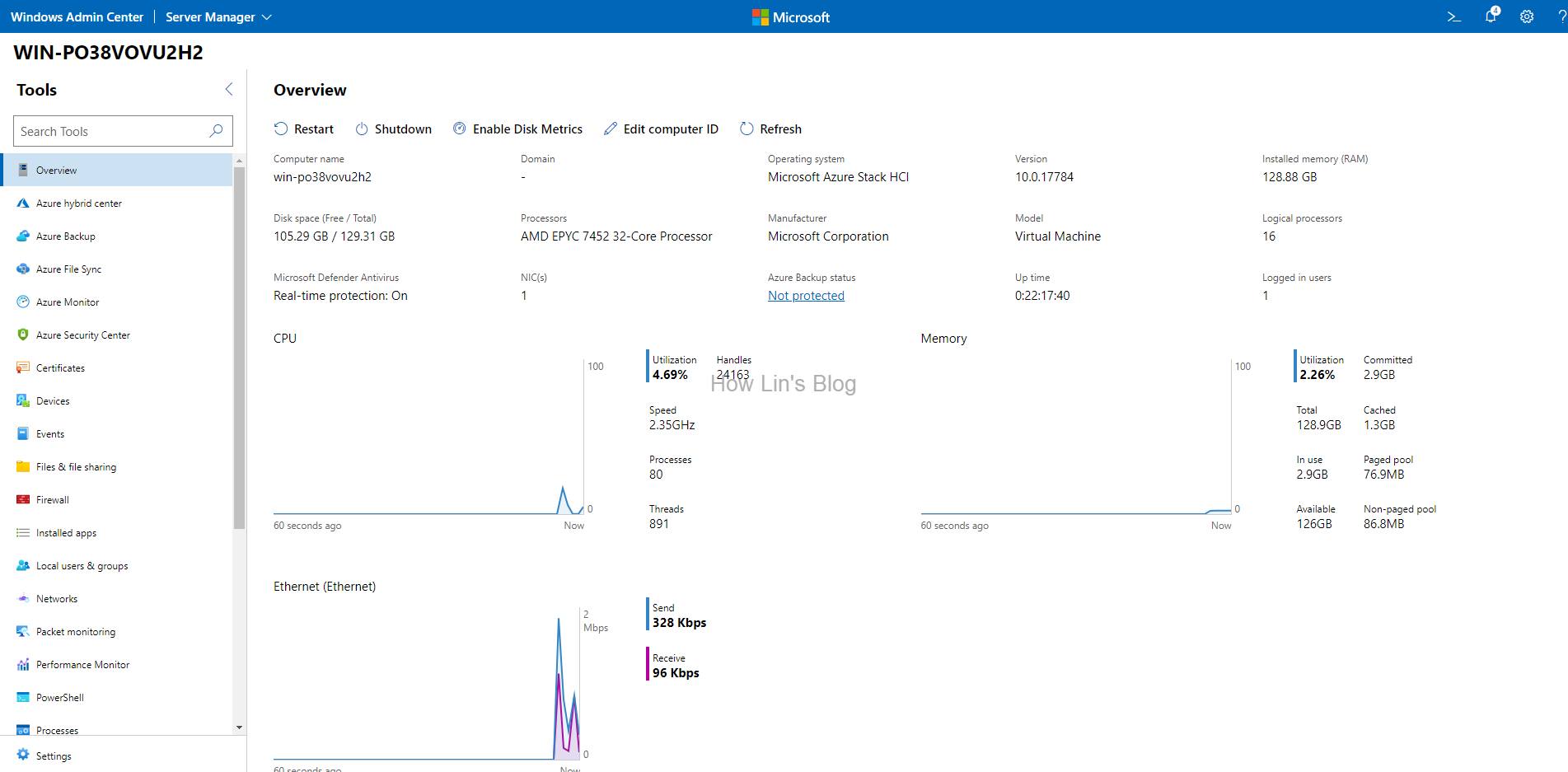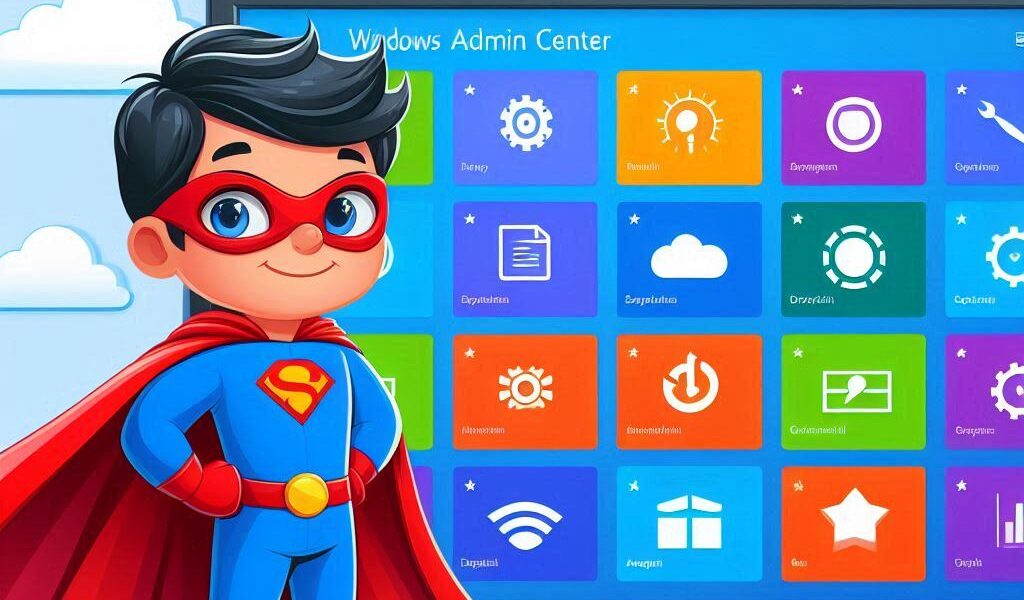前言
由於Azure Stack HCI OS不提供GUI介面供使用者操作,使用者要操作各項功能,除了使用PowerShell外,可以安裝Windows Admin Center(WAC)套件,透過瀏覽器來對Server做功能操作,最新版本可以從以下位置取得 Try Windows Admin Center on Microsoft Evaluation Center
安裝步驟
我的作法會先安裝一台Server當作Gateway,然後連線至Gateway用來新增並管理Server,這樣的好處是可以透過Gateway做單一位置登入,方便管理多台Server,另外也讓Server的環境單純一些,未來若是WAC版本有更新或是大幅度修改,只要重新安裝Gateway即可
- 因為只需安裝Windows Admin Center(WAC),因此我選擇安裝Server Core,接著在cmd下安裝WAC,選取I accept these terms後,點選Next
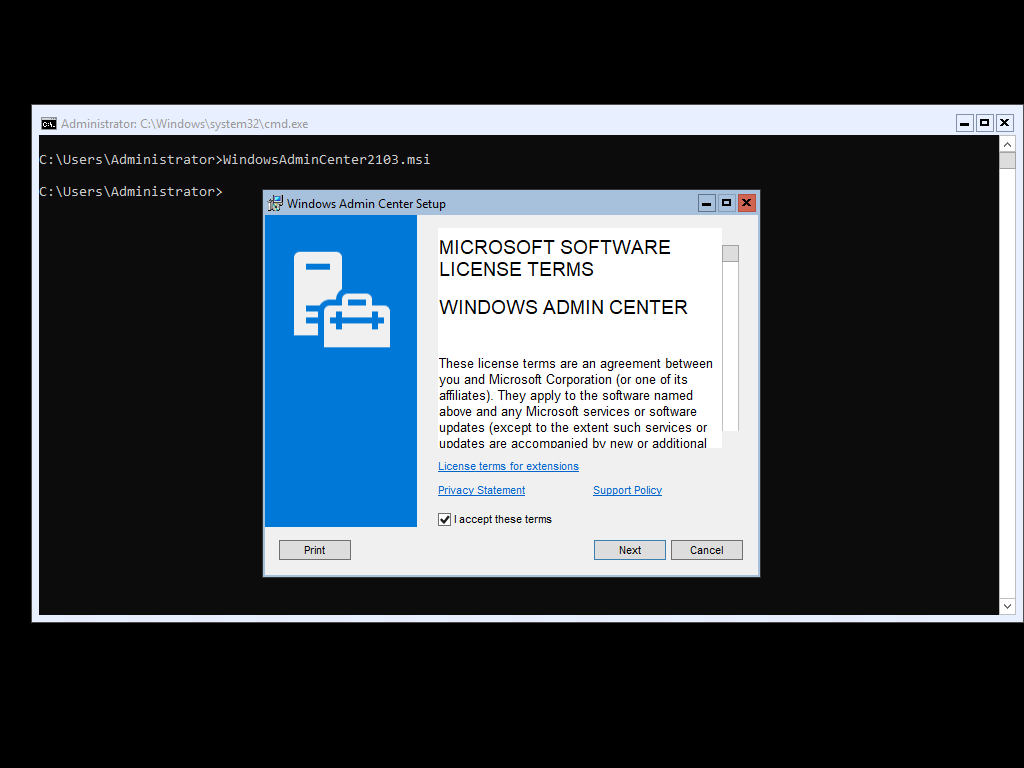
- 預設選擇Required diagnostic date,點選Next
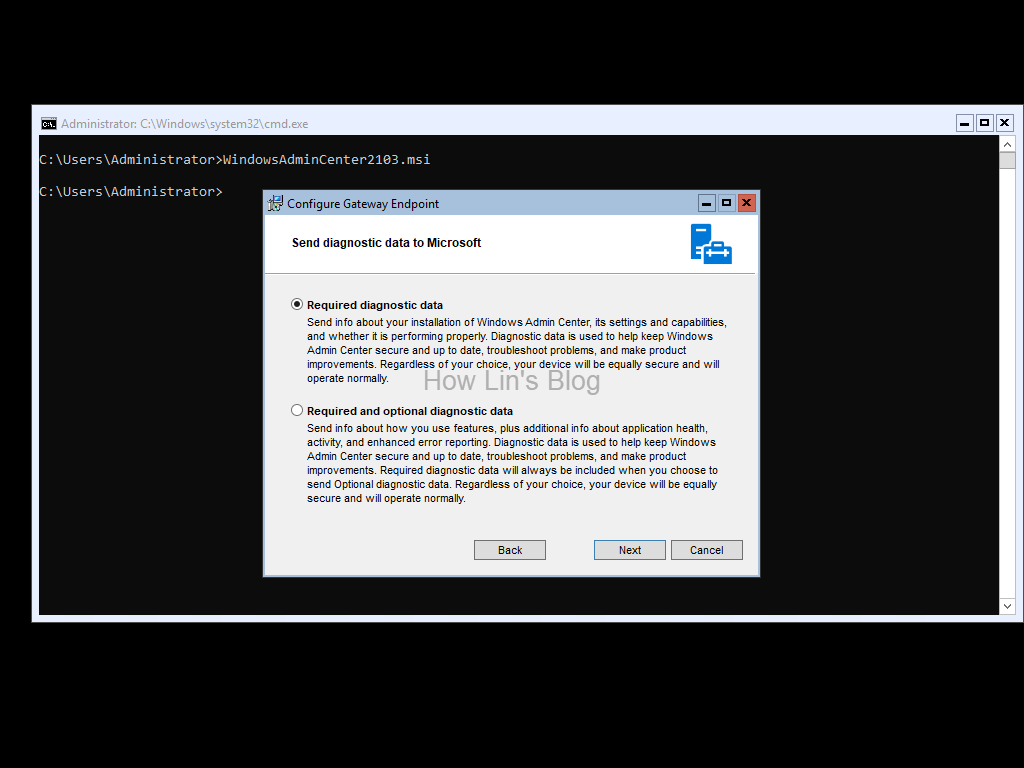
- 預設選擇I don’t want to use Microsoft Update,WAC其實內建自動更新,因此可以不用選擇使用Microsoft Update
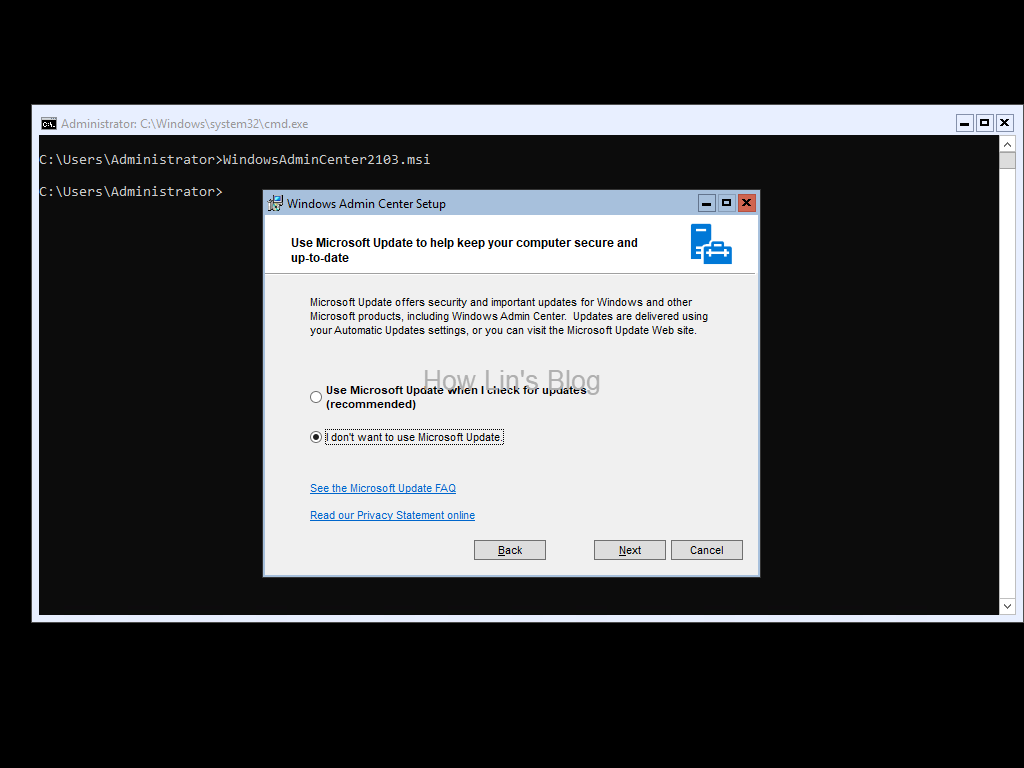
- 點選Next
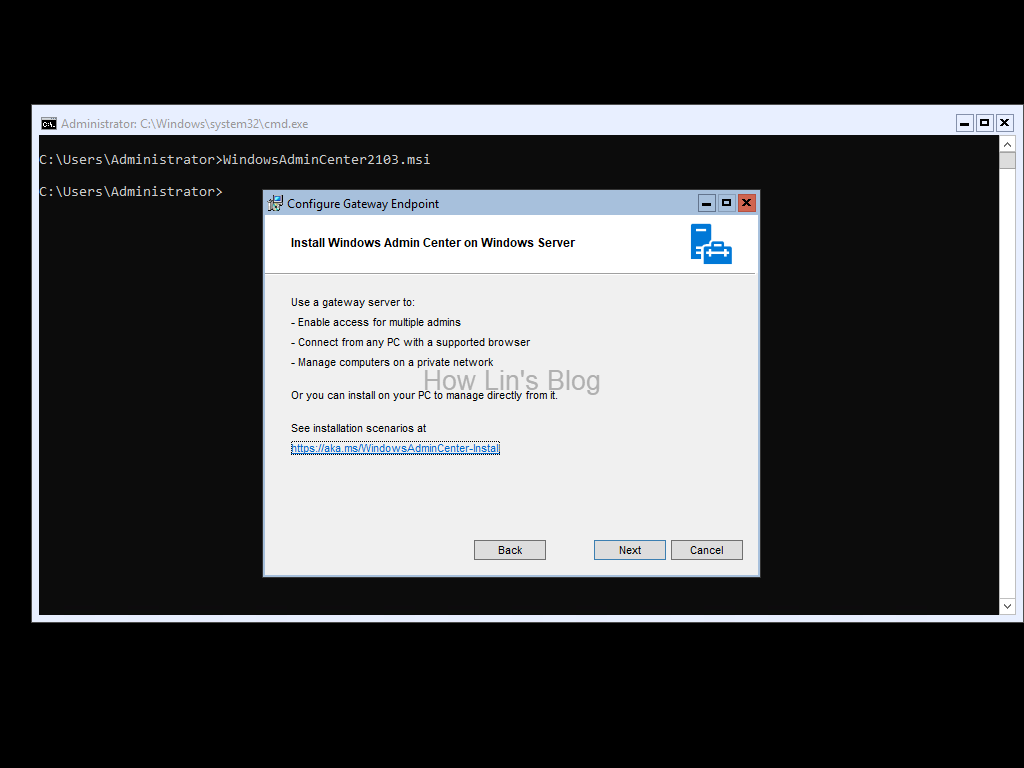
- 預設點選Allow Windows Admin Center to modify this machine’s trusted hosts settings,點選Next
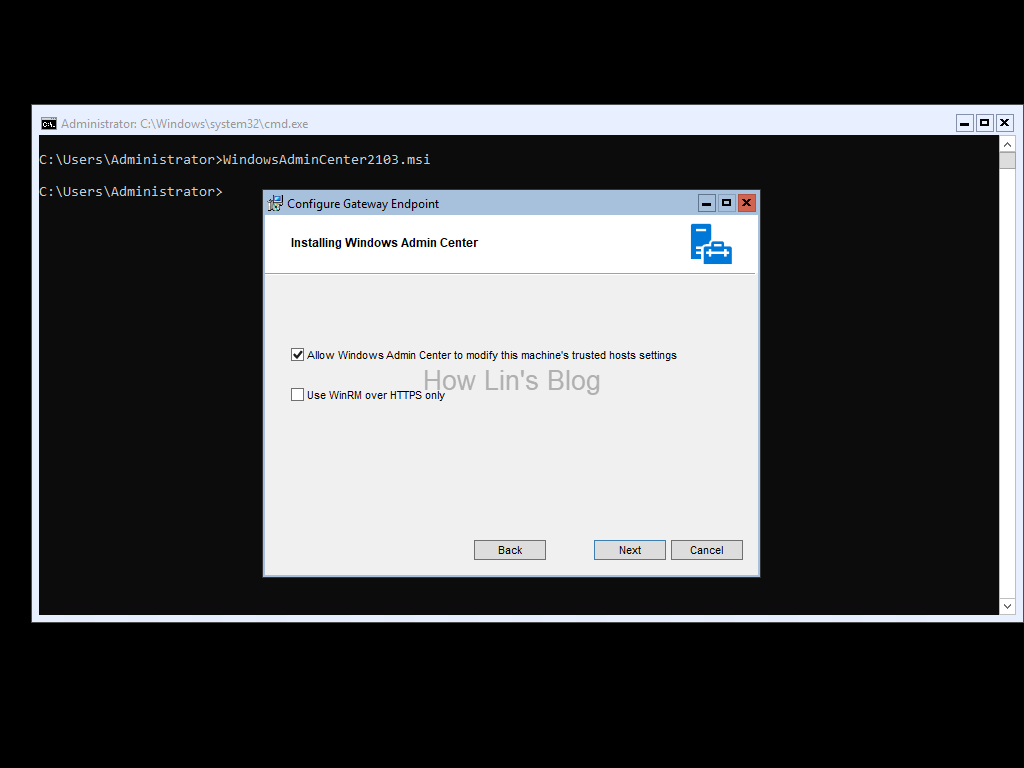
- https預設port走443,點選Next
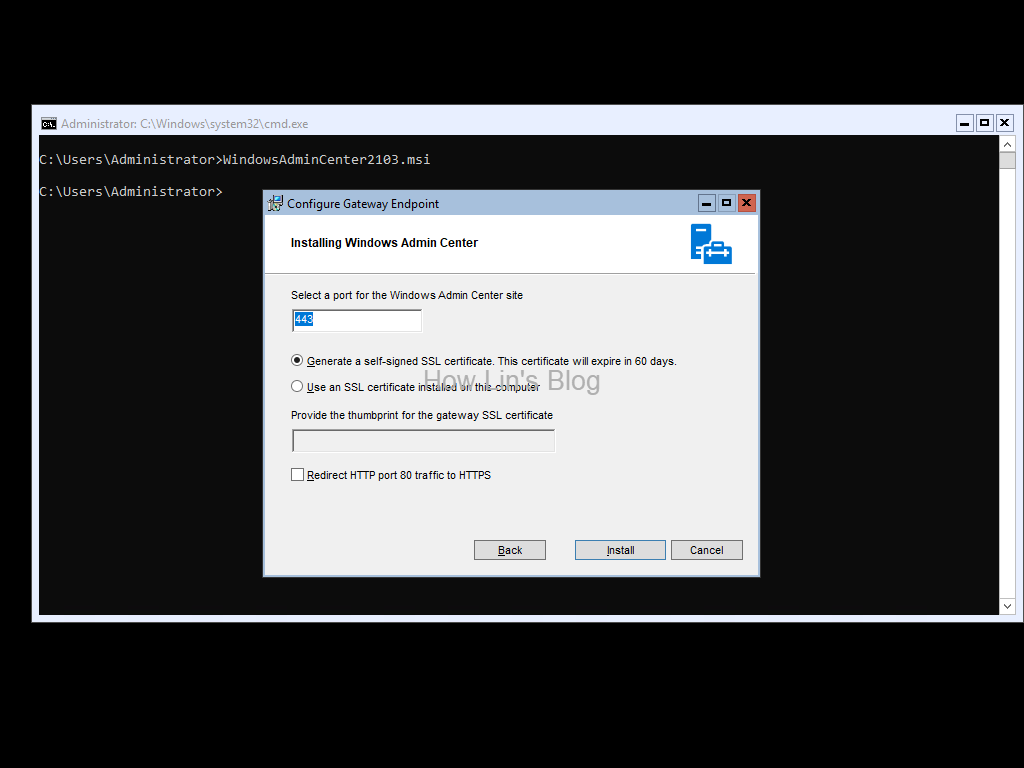
- 開始安裝
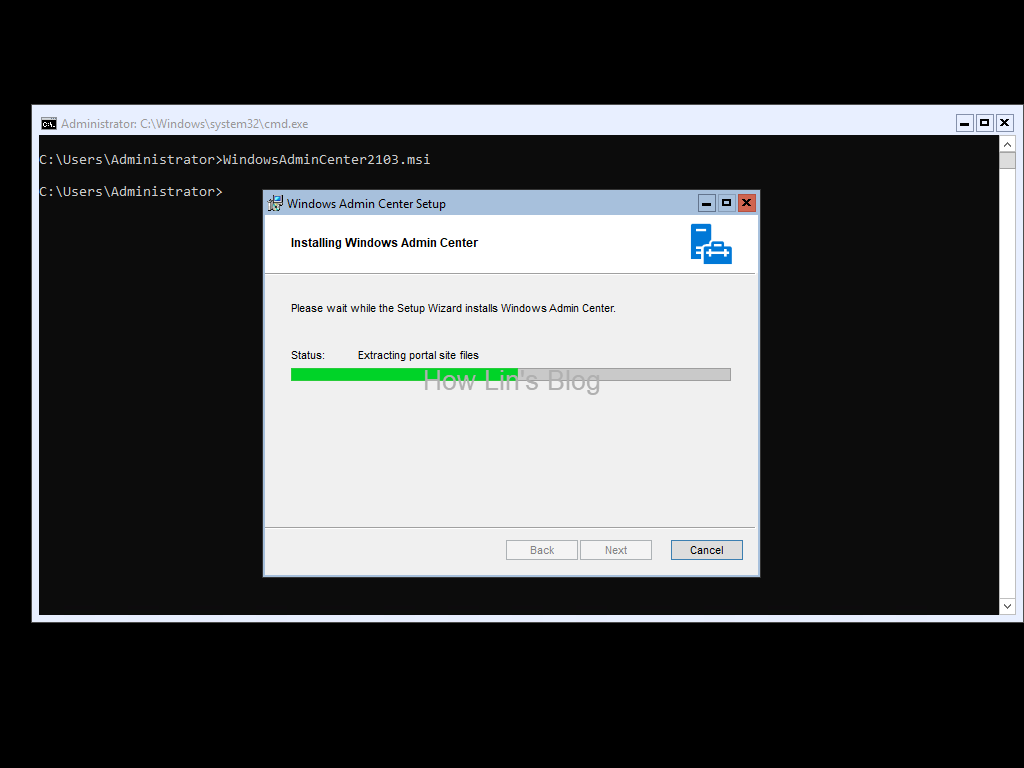
- 安裝完成,可以直接在瀏覽器開啟WAC了
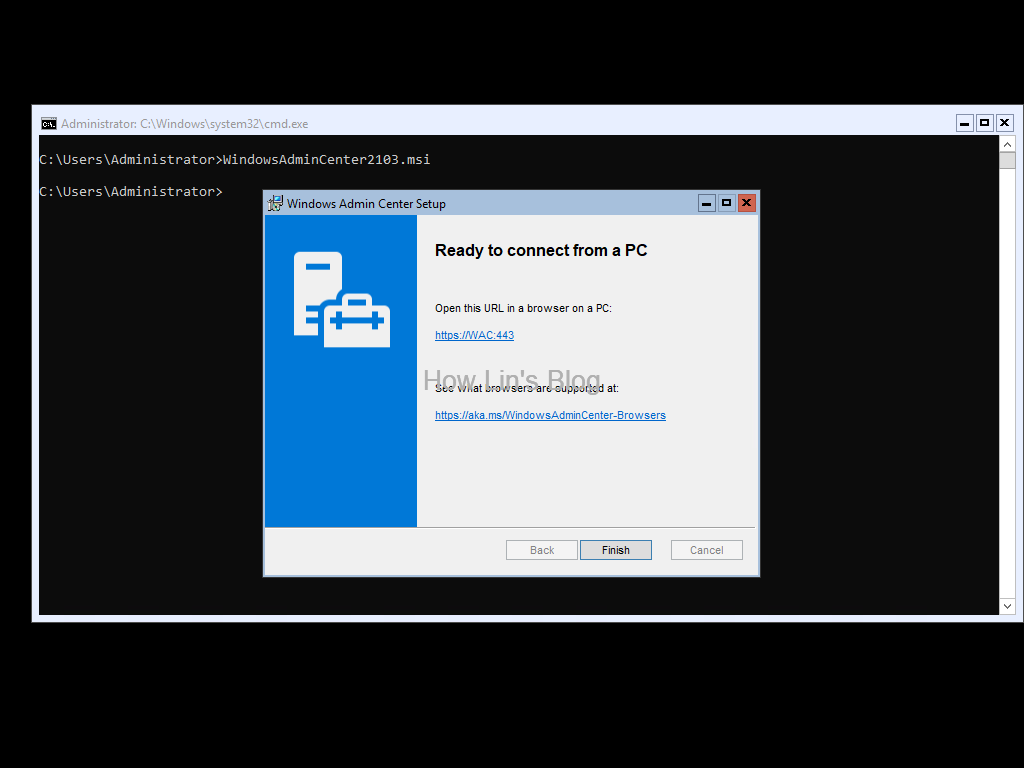
- 登入時要輸入WAC本機的使用者名稱與密碼
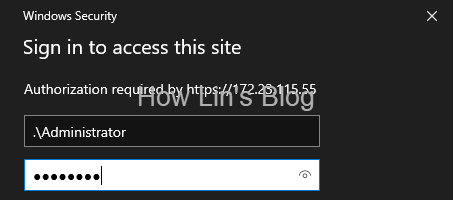
- 進入後可以看到Windows Admin Center的介面,可以看到預設會有Gateway本機已經存在了
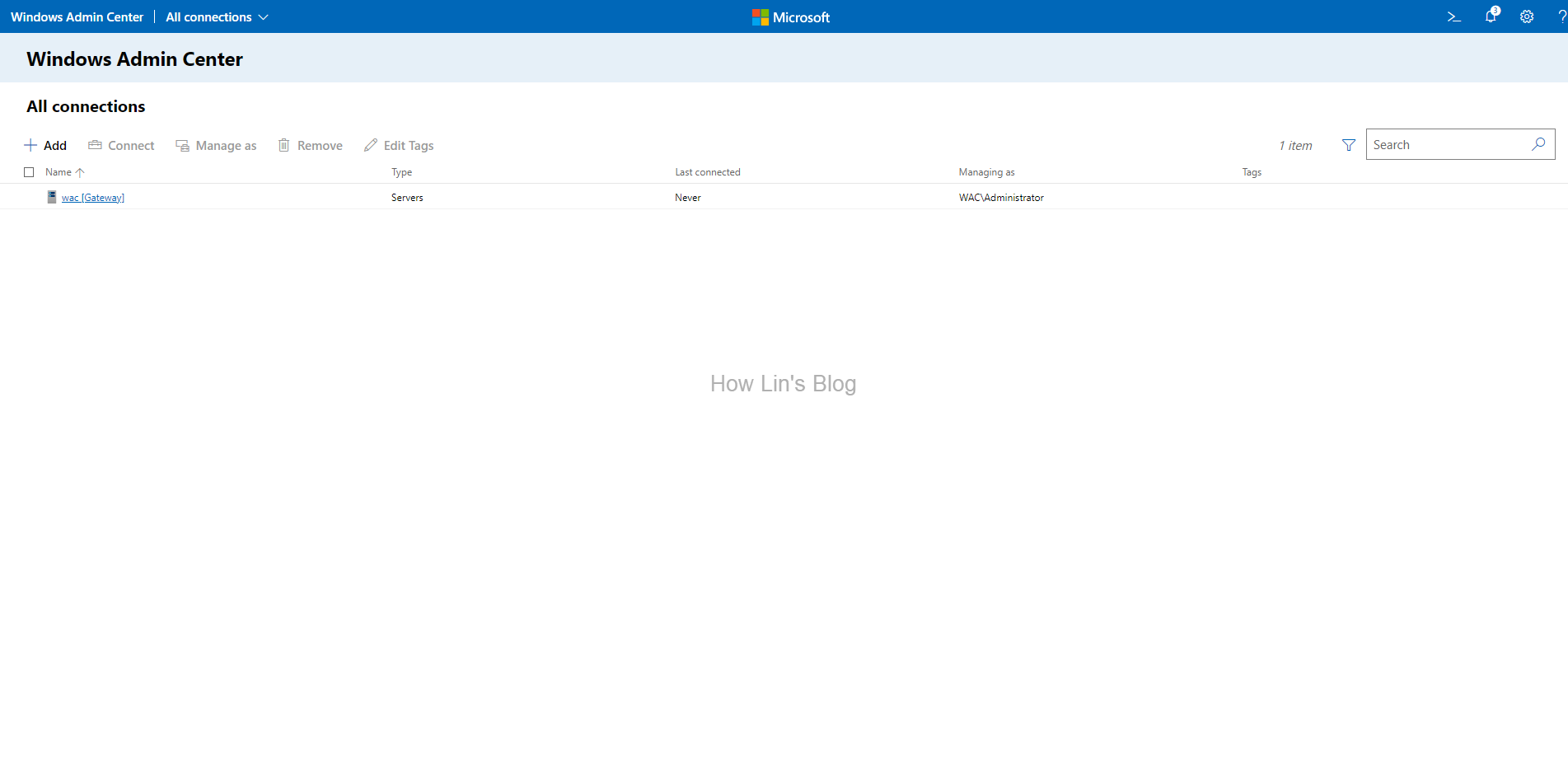
- 點選+Add,選擇Servers下的Add新增
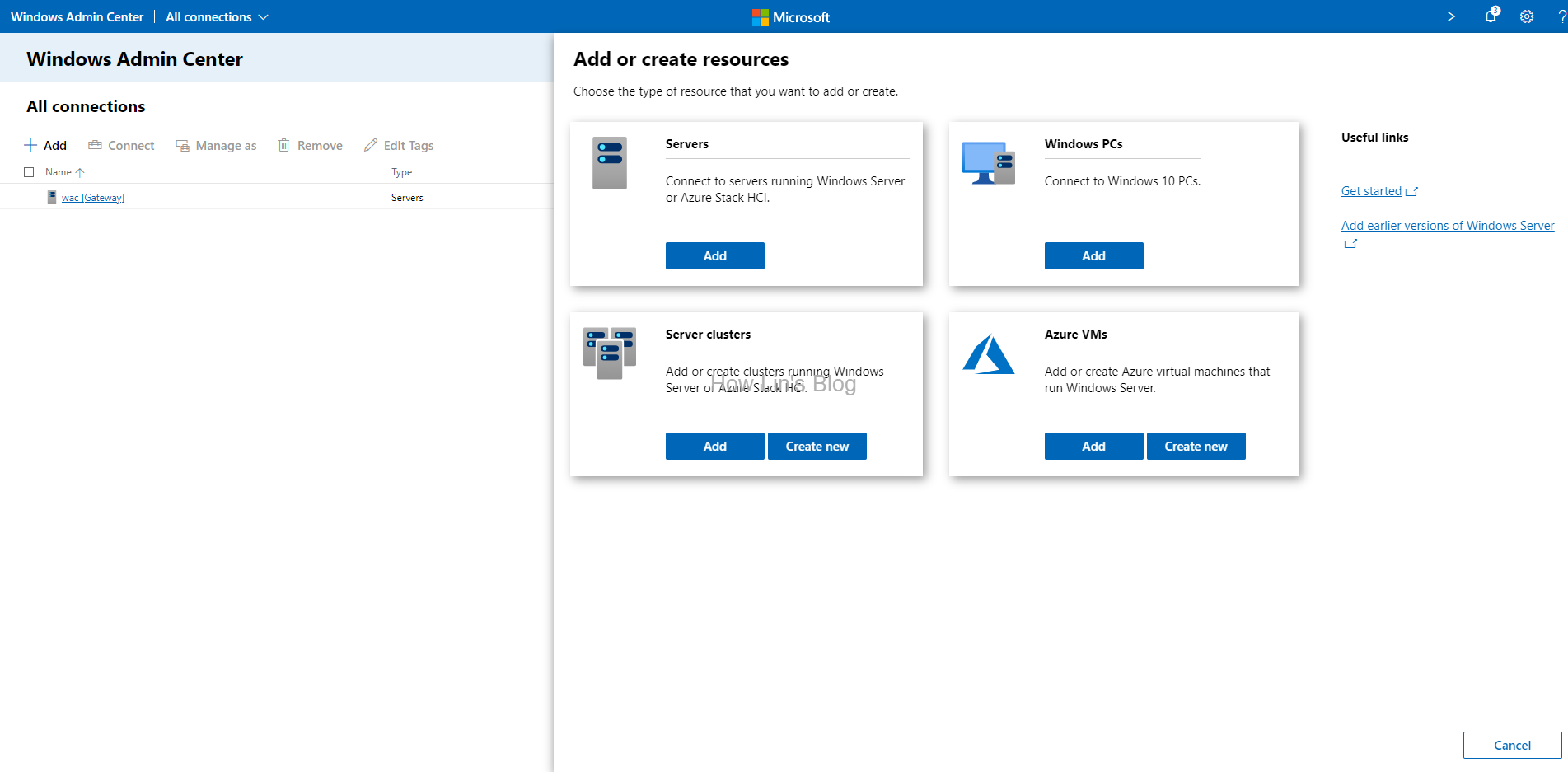
- 如果不知道hostname的情況下,也可以輸入IP來新增,但需要提供Credential來驗證連線,點選Add with credential
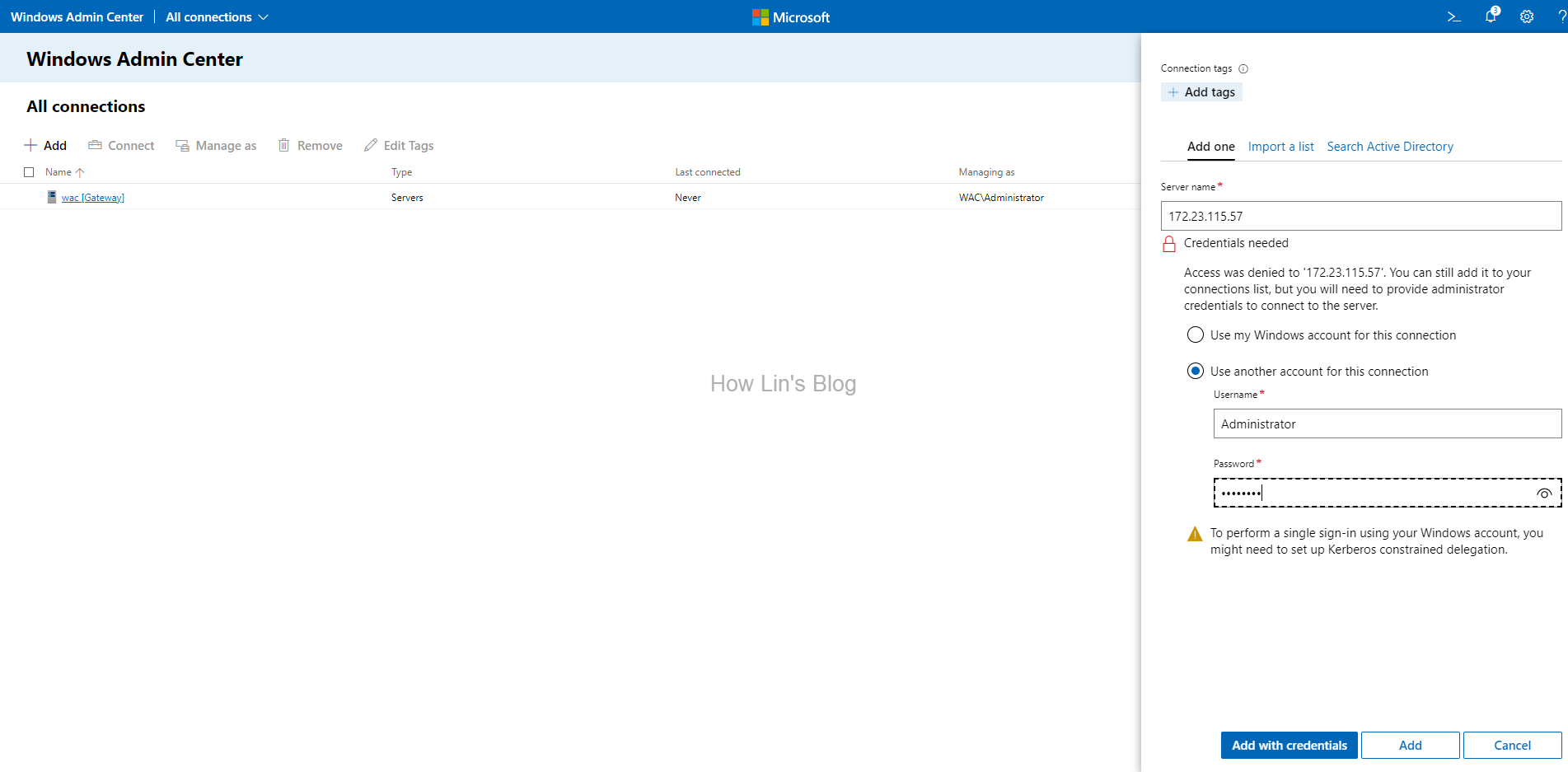
- 驗證通過後,也會將hostname解析出來,點選Add來新增
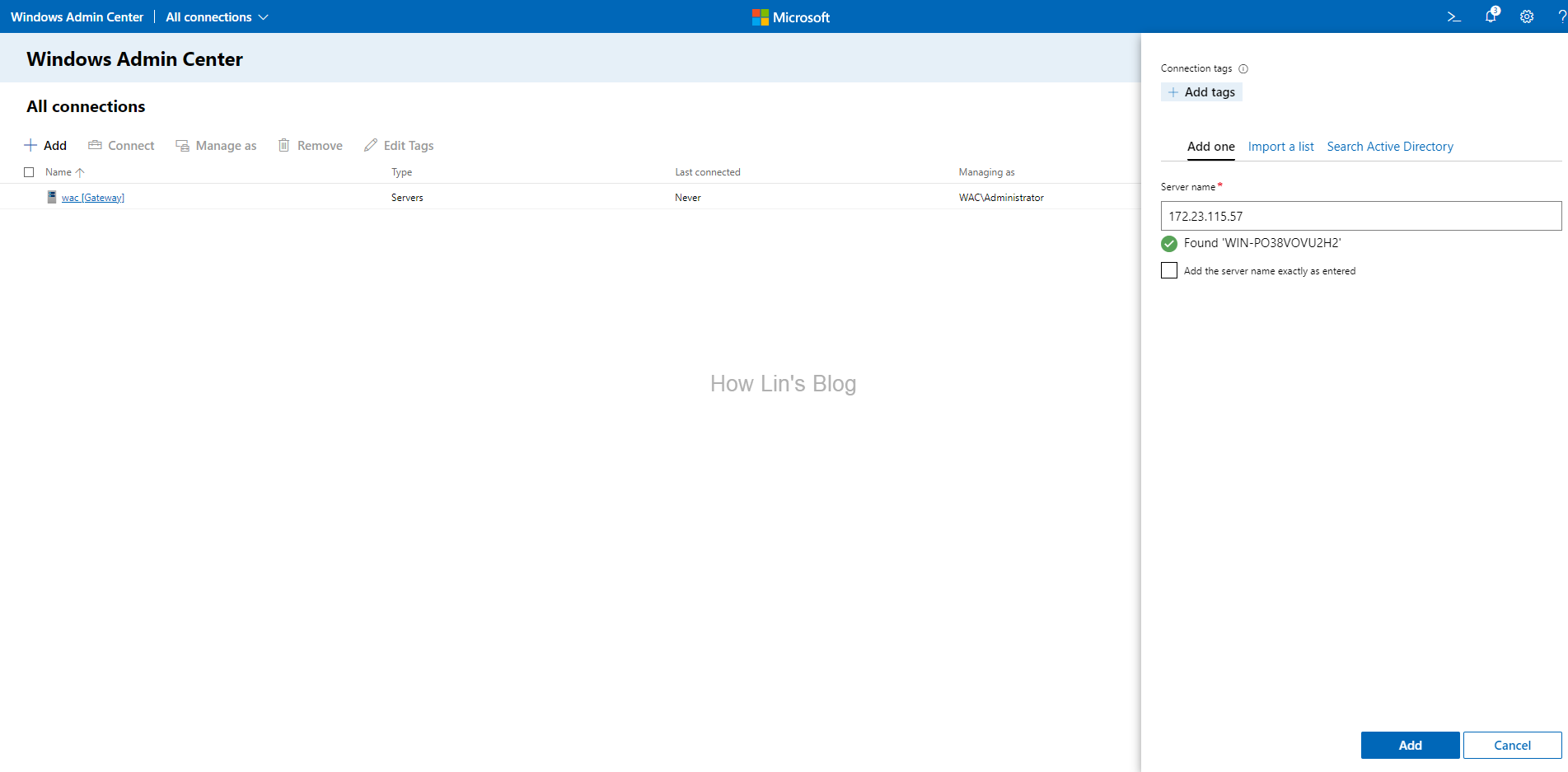
- 新增完畢,即可點選新增好的Server進入,進入後就會看到整個Server的Overview